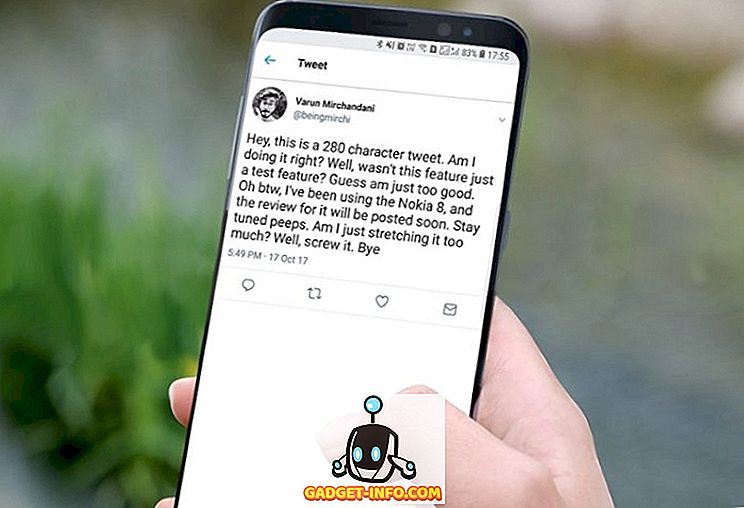O několik měsíců zpět, Microsoft oznámil, že to bude soutěžit s Google Chrome OS s Windows 10 S. Zjednodušená verze Windows, byl zahájen vedle Surface Laptop a je vyvinut pro primární použití ve vzdělávacích institucích. Systém Windows 10 S je postaven z jádra systému Windows 10 Pro a je určen k tomu, aby byl rychlejší, bezpečnější, lehčí a se zvýšenou výdrží baterie ve srovnání s operačními systémy sourozenců. Přestože je samostatná verze ještě několik měsíců vzdálená, společnost Microsoft nedávno vyvinula pro vývojáře a profesionály v oblasti informačních technologií nejnovější člen rodiny systému Windows ke stažení a testování. Společnost nyní vydala samoinstalační aplikaci, která vám umožní otestovat systém Windows 10 S na stávajících zařízeních se systémem Windows 10. Pokud máte zájem vyzkoušet si nejnovější nabídku od společnosti Microsoft, můžete zde stáhnout a nainstalovat systém Windows 10 S na vašem PC.
Poznámka : Instalační program systému Windows 10 S aktuálně podporuje pouze zařízení se systémem Windows 10 Pro, Windows 10 Pro Education, Windows 10 Education a Windows 10 Enterprise. Zařízení běžící v edicích Windows 10 Home a Windows 10 N nejsou aktuálně podporována.
Nainstalujte systém Windows 10 S pomocí nástroje Instalační služba Windows 10 S
- Než budete pokračovat, nezapomeňte před pokračováním zálohovat všechna důležitá data a připojit svůj systém k internetu.
- Stáhněte si instalační program systému Windows 10 S a spusťte jej. Pokračujte klepnutím na tlačítko „Další“ .

- Jakmile klepnete na tlačítko Další, systém nyní zkontroluje, zda je váš hardware kompatibilní, tj. Splňuje minimální požadavky pro systém Windows 10 S. Pokud systém splňuje požadavky, pokračujte klepnutím na tlačítko „Další“ .

- Instalační program nyní stáhne soubory systému Windows 10 S do systému a poté jej začne instalovat do zařízení. Můžete pokračovat v procházení webu nebo v systému provádět další úkoly. Můžete jednoduše kliknout na tlačítko „Minimalizovat“ a odeslat nastavení na pozadí.

- Po dokončení nastavení budete vyzváni k restartování zařízení. Klepnutím na tlačítko „Restart Now“ restartujte zařízení.

- Váš systém se nyní restartuje. Po startu budete uvítáni modrou obrazovkou, kde bude zahájena vlastní instalace . Během instalace bude systém několikrát restartován . Ujistěte se, že je systém připojen k elektrické zásuvce, aby nedošlo k problémům.

- Po dokončení instalace systému Windows 10 S se počítač restartuje sám. Nyní budete uvítáni s instalační stránkou podobnou normální instalaci systému Windows 10, kde budete muset připojit k síti WiFi, přihlásit se ke svému účtu nebo přidat nový účet a nakonfigurovat další nastavení systému Windows. Po dokončení se klepnutím na tlačítko „Další“ dokončete instalaci.

- Váš systém se nyní spustí ve Windows 10 S. Stačí se přihlásit ke svému účtu a můžete jít.
Poznámka : Všimněte si, že zatímco vaše osobní údaje budou zachovány, všechny Win32 software a aplikace, stejně jako vaše osobní nastavení budou odstraněny.

Vyčistit Nainstalujte systém Windows 10 S
Můžete také provést čistou instalaci systému Windows 10 S. Chcete-li tak učinit, můžete si zde stáhnout ISO obrazový soubor Windows 10 S a vytvořit bootovatelné USB, abyste jej mohli nainstalovat. Všimněte si, že musíte být uživatel MSDN s předplatným Visual Studio Professional nebo Enterprise, který stojí přibližně 539 USD za rok nebo 45 USD za měsíc. V současné době je systém Windows 10 S v plenkách a je k dispozici pouze pro vývojáře. V průběhu několika následujících měsíců můžeme očekávat, že spotřebitelé uvidí maloobchodní snímky. Jakmile jsou vydány, můžete je stáhnout a nainstalovat vytvořením spouštěcího disku USB.
Změny v systému Windows 10 S
Systém Windows 10 S přichází jako přímá alternativa k operačnímu systému Google Chrome s myšlenkou poskytnout uživatelům známé prostředí. Zatímco prostředí je podobné normálnímu systému Windows 10, je omezeno pouze na prostředí společnosti Microsoft. To v podstatě znamená, že můžete instalovat aplikace pouze z obchodu Microsoft Store a nyní není možné instalovat programy na ploše. Výchozí prohlížeč je navíc Microsoft Edge a nelze jej změnit.

Také vzhledem k tomu, že aplikace třetích stran nejsou povoleny, výsledkem je také nekompatibilita s některými ovladači, protože se spoléhají na instalaci programů třetích stran. Nemůžete například ani nainstalovat řídicí centrum AMD Control Center nebo NVFIA GeForce Experience. Kromě toho, pokud jste postupovali podle výše uvedených pokynů k použití Instalační služby systému Windows 10 S, i když budou vaše data zachována, všechny aplikace třetích stran budou automaticky vymazány ze systému.
Další pozoruhodnou věcí je skutečnost, že vzhledem k tomu, že aplikace nelze instalovat mimo systém Windows Store, uživatelé systému Windows 10 S jsou omezeni na Office 365, což je jediná dostupná varianta sady Microsoft Office v úložišti Windows. Uživatelé nemohou nainstalovat aplikaci Microsoft Office 2016 ani žádnou jinou roční variantu. To je v souladu s cílem udržet bezpečnost v kontrole, stejně jako snížit pirátství. Chcete-li se lépe podívat na rozdíly mezi systémy Windows 10 a Windows 10 S, přečtěte si podrobný článek zde.
Připraveno k instalaci Windows 10 S na vašem PC?
Zatímco maloobchodní verze Windows 10 S může být ještě několik měsíců pryč, díky společnosti Microsoft, můžete vyzkoušet Windows 10 S v jeho aktuálním stavu pomocí výše uvedeného průvodce. Je zřejmé, že po použití Windows 10 Pro, bude přechod na Windows 10 S vám velmi zamčené pocit, je uvězněn uvnitř obchodu Microsoft. Samotný obchod má omezený počet aplikací, takže s Windows 10 S v jeho aktuálním stavu není mnoho. Jak již bylo řečeno, „zjednodušená“ verze systému Windows 10 se jeví jako slibná ve snaze stát se konkurentem systému ChromeOS a používat je ideálně pro školy a instituty.
Řekněte nám, co si myslíte o nejnovější nabídce od společnosti Microsoft, a zda chcete mít ChromOS Google nebo dáváte přednost Windows 10 S v sekci komentáře níže.